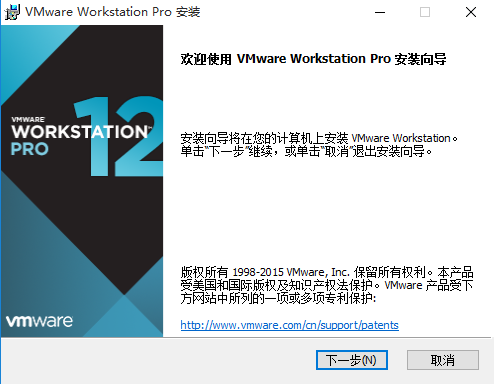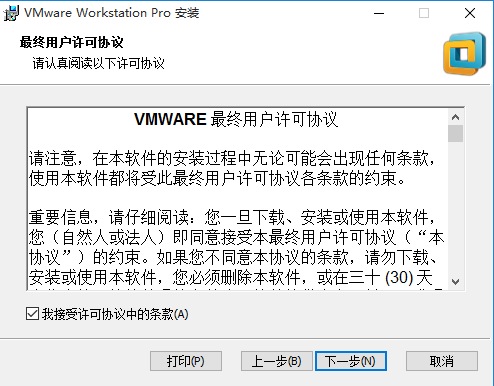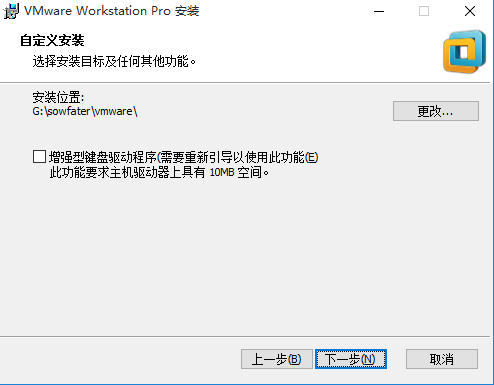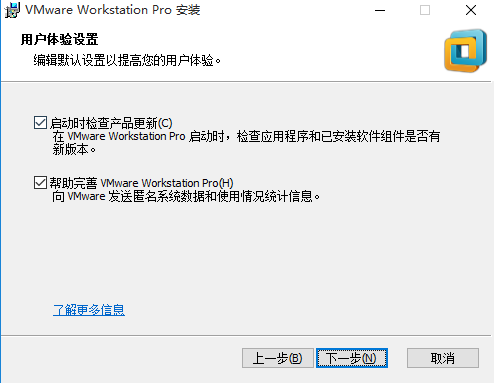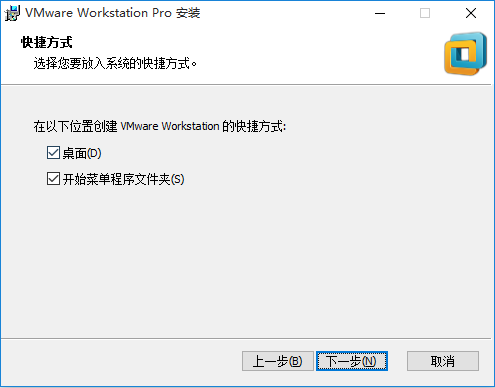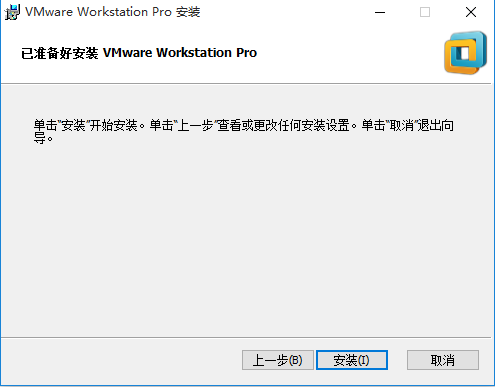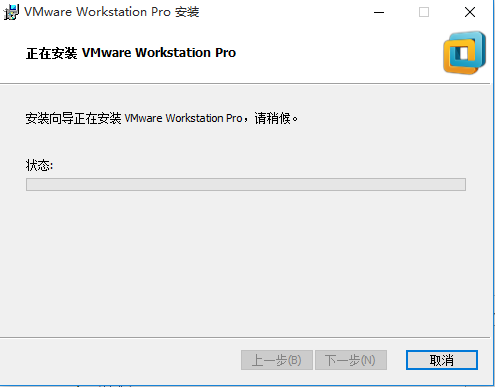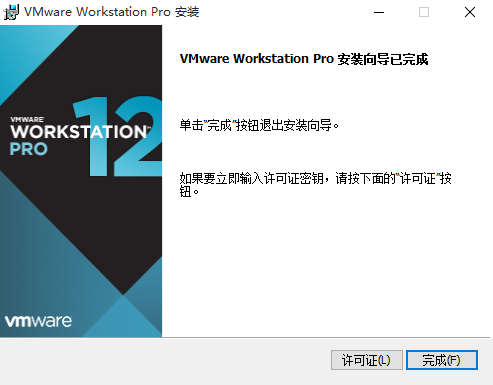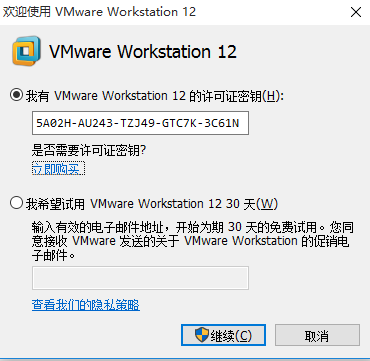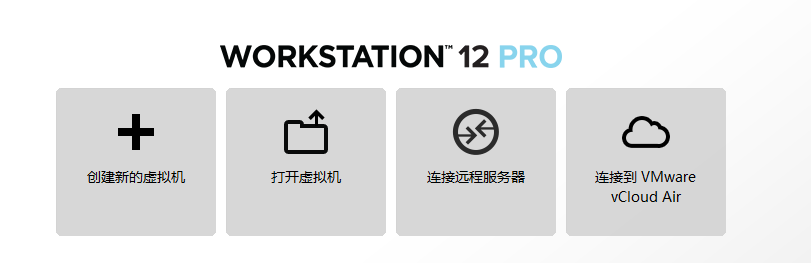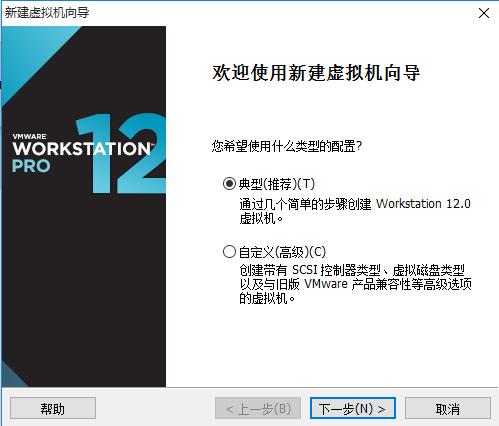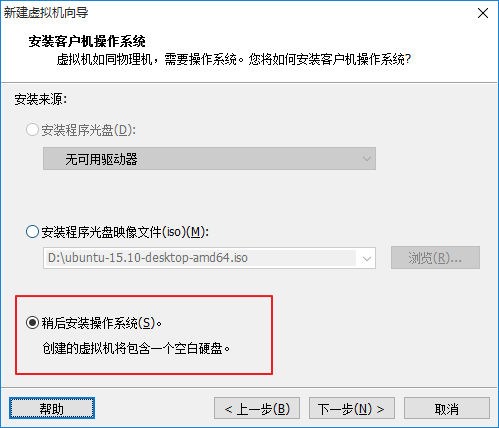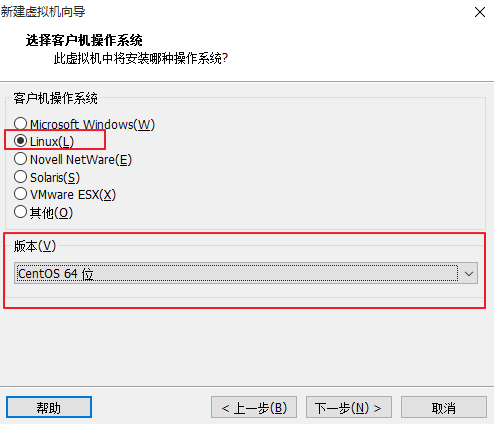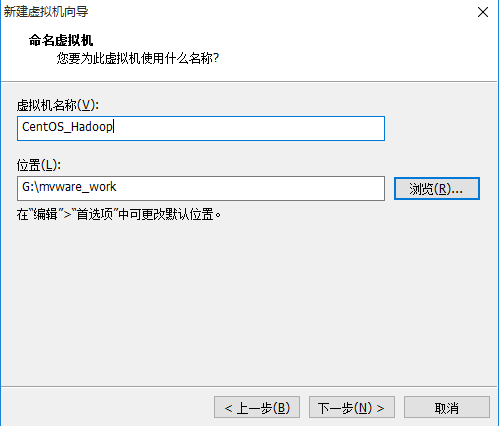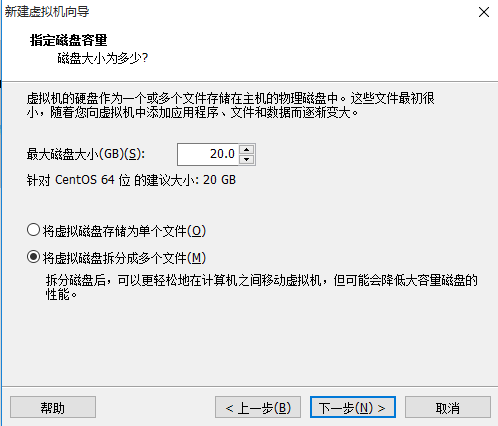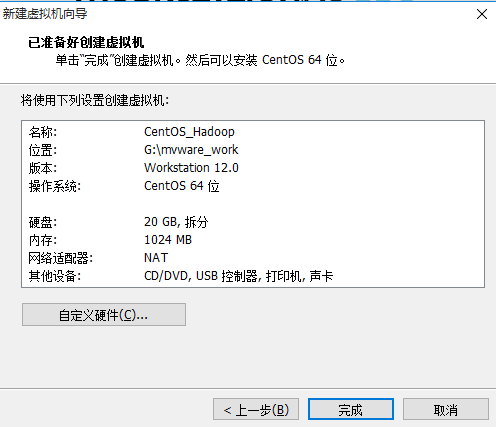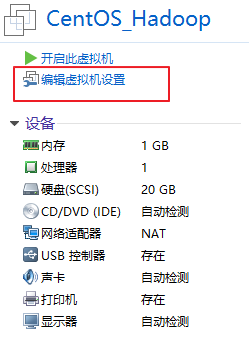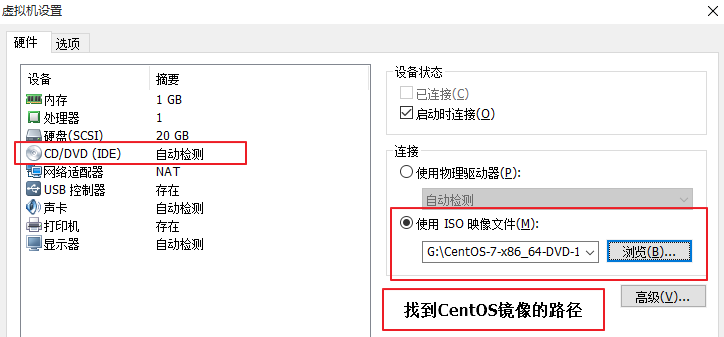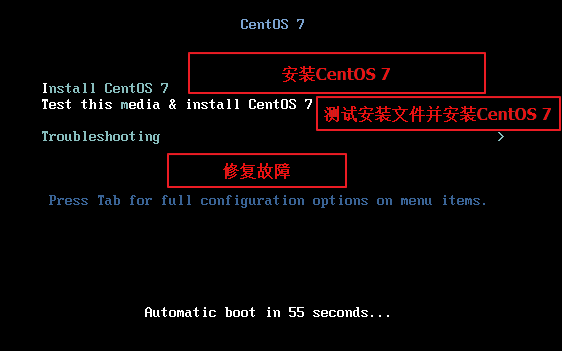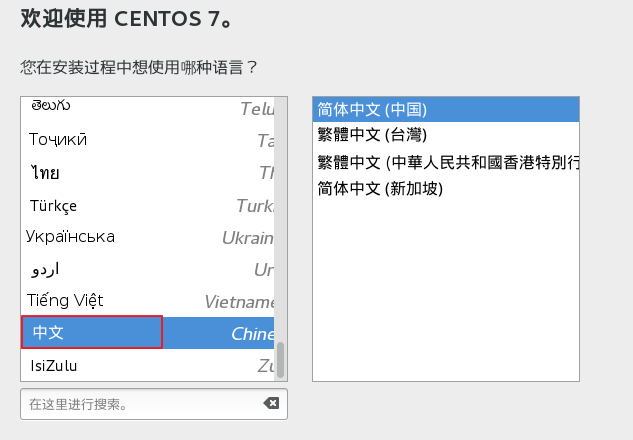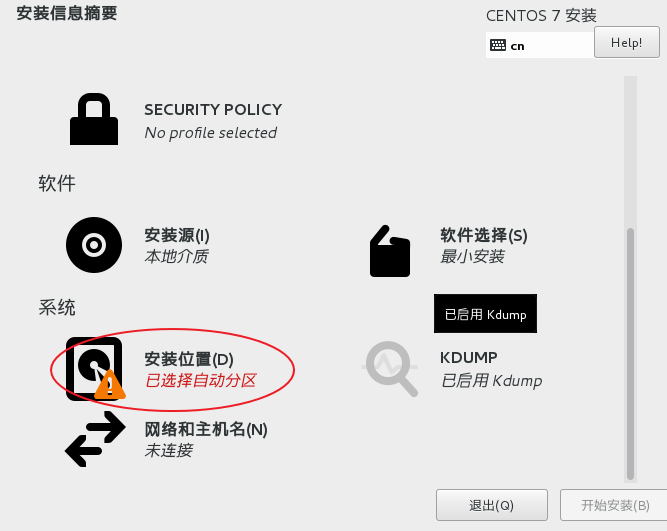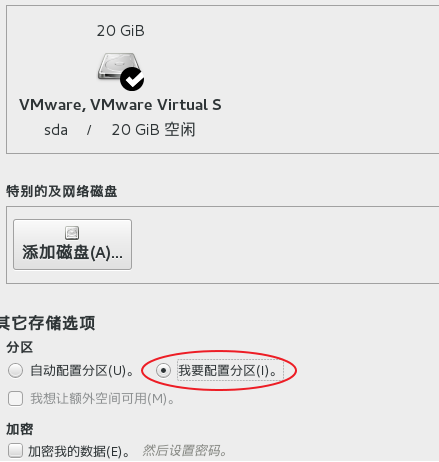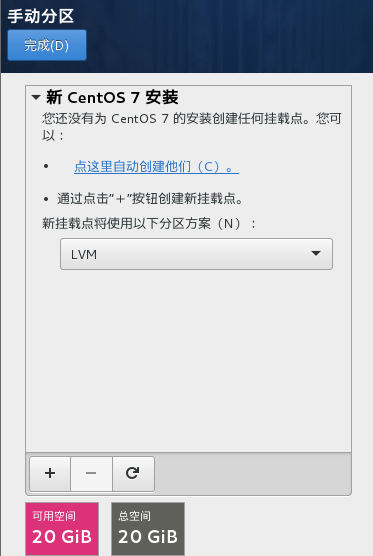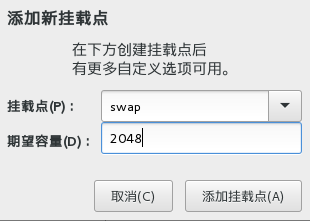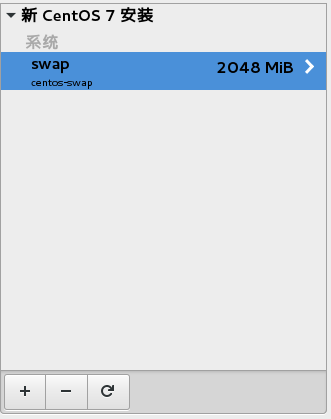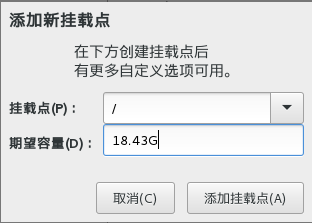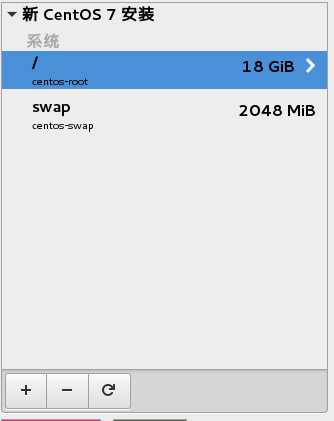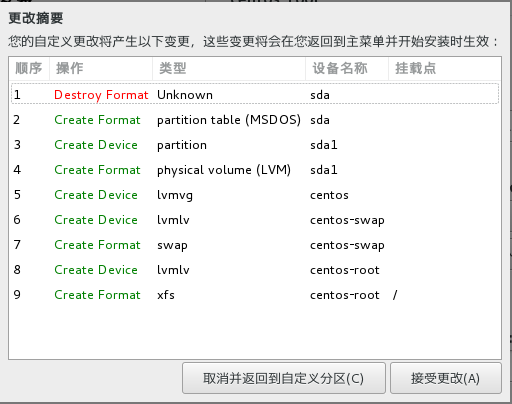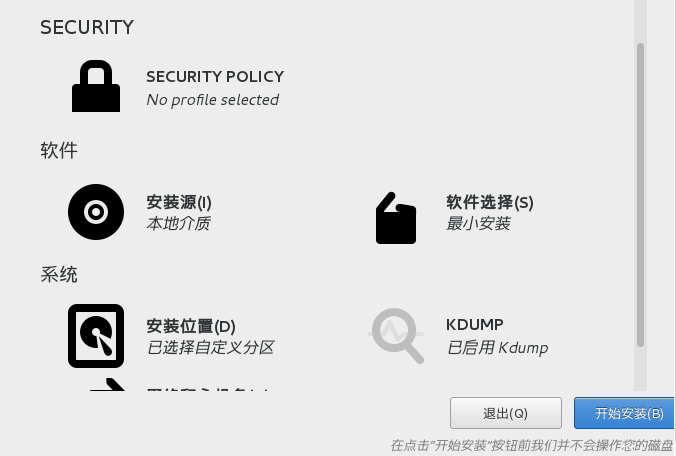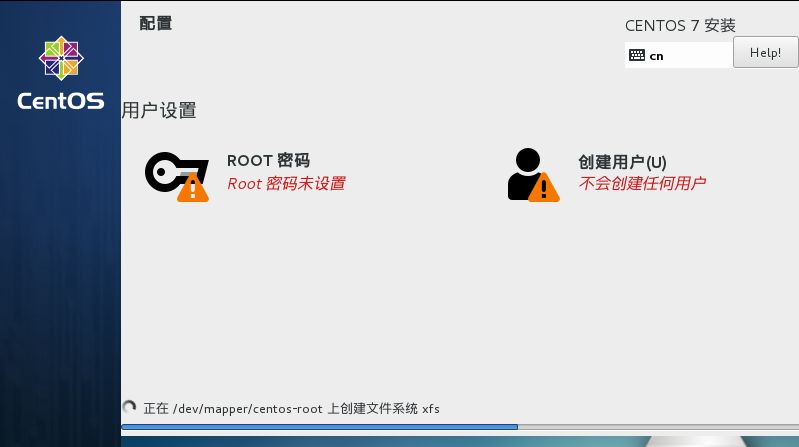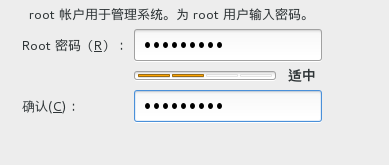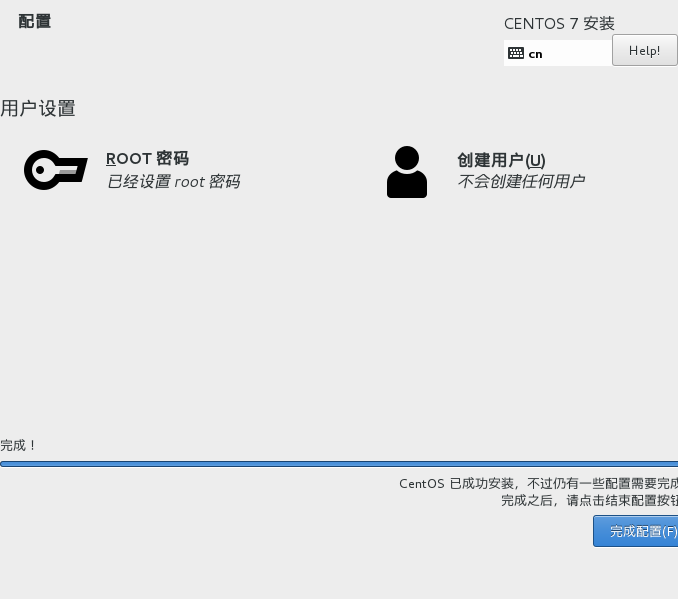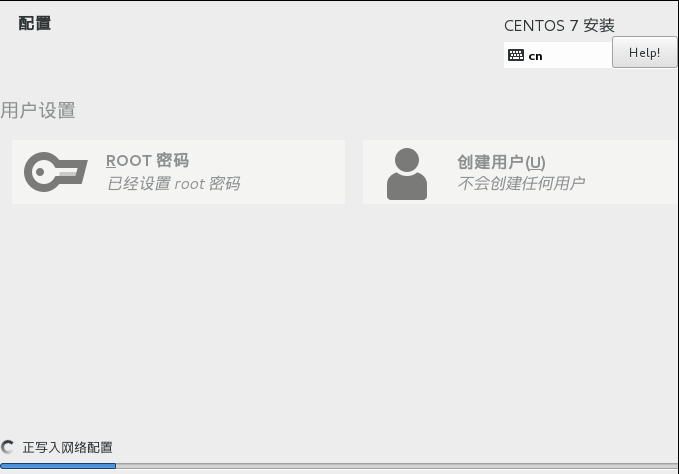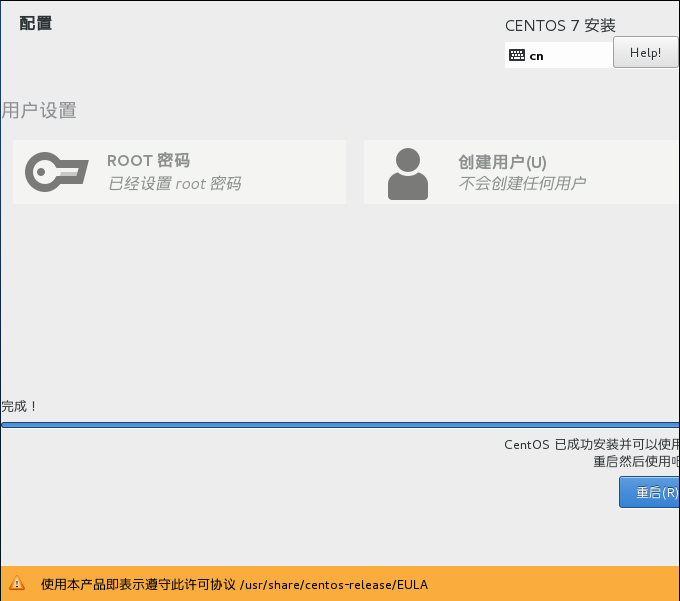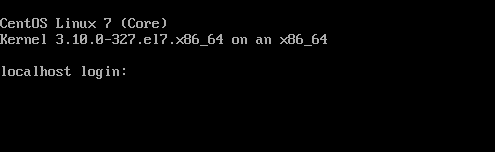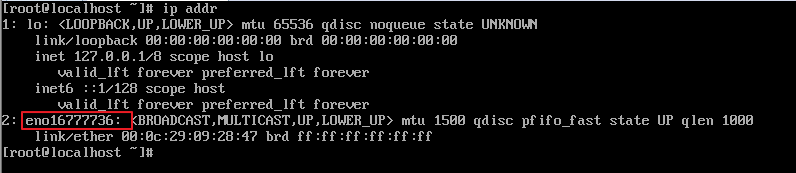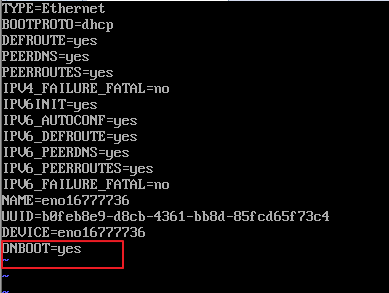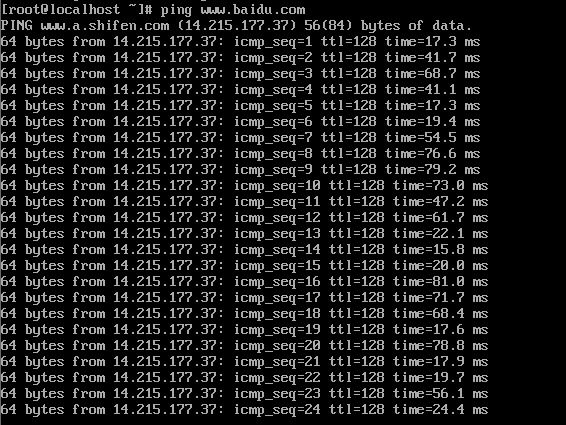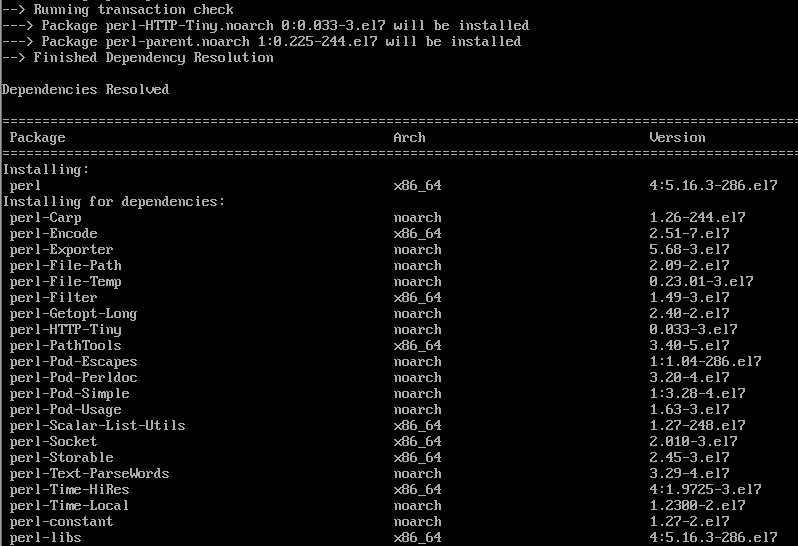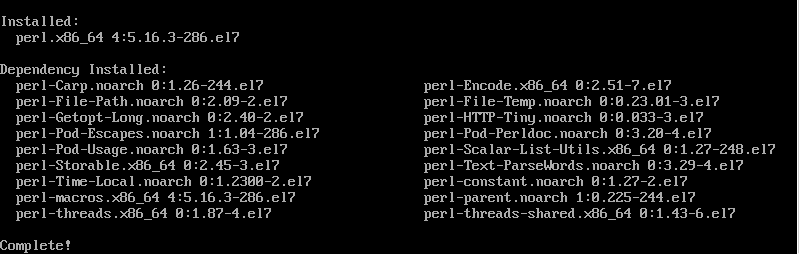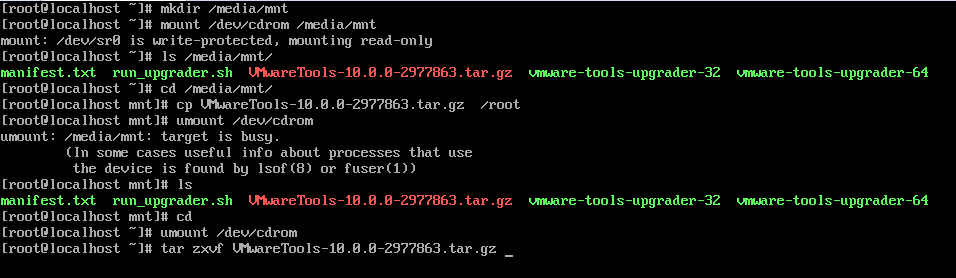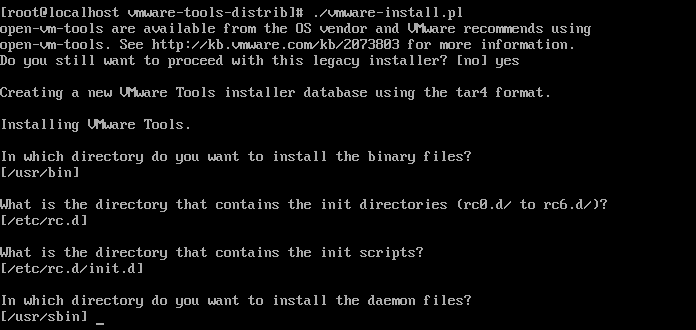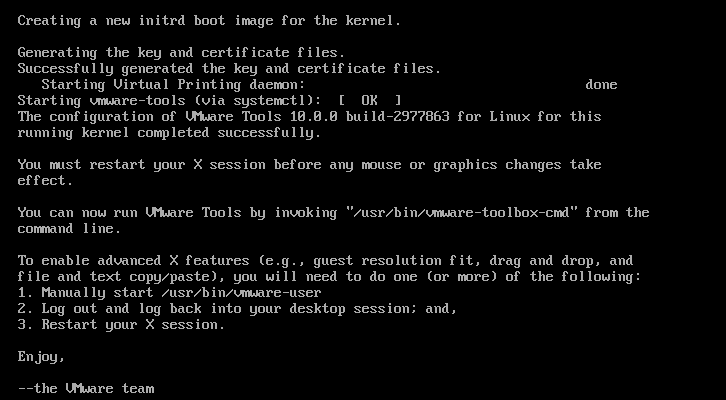Hadoop學習筆記(一)----環境搭建之VMware虛擬機器安裝及建立CentOS
一、vmware安裝
準備好軟體包:
點選安裝vmware
下一步
下一步
下一步
下一步
下一步
點選安裝
安裝完畢:
點選桌面上的圖示進入VMware會提示你輸入許可金鑰:
5A02H-AU243-TZJ49-GTC7K-3C61N
點選繼續就安裝好了。
二、建立Linux系統
點選vmware的新建虛擬機器
下一步
下一步
下一步
下一步
下一步
建立完成.
點選虛擬機器編輯,要把CentOS的映象載入進來:
點選確定就可了。
三、安裝CentOS
啟動CentOS
選擇第一種方式安裝.
選擇中文
選擇-其它儲存選項-分割槽-我要配置分割槽,點左上角的“完成”,進入下面的介面
添加掛載點,如下圖所示
分好之後的樣子
點左上角的“完成”,進入下面的介面
接受更改,進入下面的介面
選擇-使用者設定-ROOT密碼,進入下面的介面
點選完成
完成配置
重啟下就可以了。
重啟之後會出現這種介面要你輸入使用者名稱與密碼,
輸入你的使用者名稱與密碼就行了。
四、配置網路、yum源
輸入ifconfig、提示ifconfig command not found 找不到這個命令
在虛擬機器中以最小化方式安裝centos7,後無法上網,因為centos7預設網絡卡未啟用。
而且在sbin目錄中沒有ifconfig檔案,這是因為centos7已經不使用 ifconfig命令了,已經用ip命令代替;
並且網絡卡名稱也不是eth0了,而是改成eno16777736了。
解決ifconfig不可用:
ip addr 即檢視分配網絡卡情況。
啟用網絡卡:在檔案 /etc/sysconfig/network-scripts/ifcfg-eno16777736 中
進入編輯模式,將 ONBOOT=no 改為 ONBOOT=yes,就OK
儲存後重啟網絡卡: service network restart
測試下: ping www.baidu.com
此時就可以上網了。
五、安裝VMware增強工具
點選虛擬機器--安裝VMware Tools工具
VMwareTools的安裝指令碼是要使用到perl的、所有先要安裝perl、可以自己下載原始碼編譯,也可以直接用yum來安裝。
yum install perl
安裝成功.
接著、新建目錄(mkdir)、掛載目錄(mount)、複製(cp)、解壓縮(tar)等操作,如下圖:
umount是取消掛載,注意在取消掛載前需要先退出掛載目錄,否則會提示device is busy(裝置正忙)。解壓之後就是進入(cd)解壓目錄、執行指令碼(./vmware-install.pl)。
一直預設回車還有yes就可以了。
中途報了gcc錯誤
the path "" is not nvalid path to the gcc binary.
would you like to change it?
解決方法:在安裝vmtools前,先安裝需要的檔案
yum -y update
yum -y install kernel-headers kernel-devel gcc
reboot (安裝完後要重啟一下,很重要!)
重啟後進入vmware目錄執行: ./vmware-install.pl
安裝成功.